Как да разберете скоростта на вашата интернет връзка. Стандартни инструменти на Windows
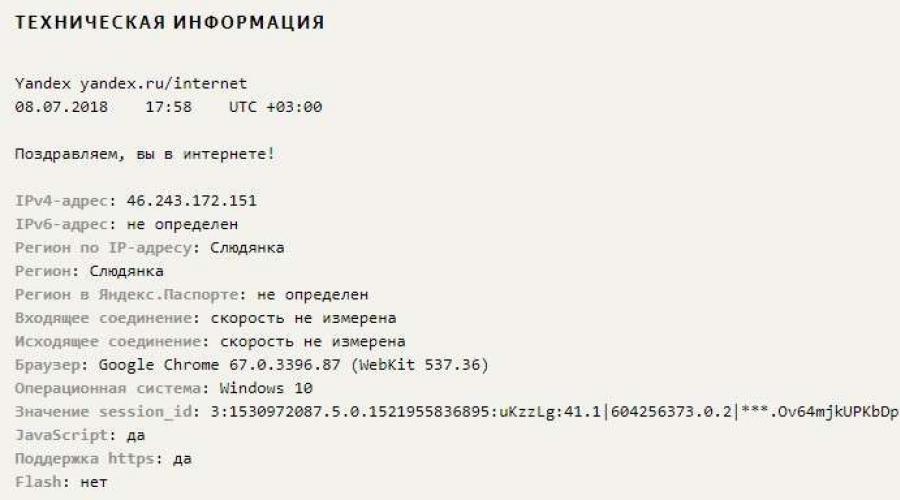
Стабилният и бърз интернет е нещо, без което е трудно да си представим съвременен компютър.
Концепцията за висока скорост на интернет е различна за всеки потребител, за някои е достатъчно да се свържат с пренос и изтегляне на данни при 20 Mbps, други се нуждаят от поне 500 Mbps.
Проверката на скоростта на интернет, към който е свързан компютърът, е много проста. Има няколко услуги, които ви позволяват да направите това и ние ще разгледаме тяхната работа като част от този проблем.
Можете да гледате видеоклип за това как да проверите скоростта на интернет на компютър. Или разгледайте статията по-долу.
Как да проверя скоростта на интернет с услугата Yandex?
Yandex има много различни уеб инструменти, насочени както към разработчиците, така и към обикновените потребители.
Една от услугите, които Yandex предлага да използвате безплатно, е "интернетометър". Тя ви позволява да определите не само скоростта на интернет за входящи и изходящи връзки, но и някои други мрежови параметри.
Използването на Yandex Internet Meter е лесно и удобно:
- Отидете на уебсайта на услугата: https://yandex.ru/internet/;
- Веднага след като отидете на сайта, ще забележите, че услугата е определила браузъра, от който сте влезли, както и IP, резолюция на монитора и регион. По-долу е подробна техническа информация за бисквитката, браузъра, операционната система и други характеристики на връзката и устройството, от което сте влезли в сайта;

- За да започнете да измервате скоростта на интернет, трябва да щракнете върху бутона "мярка";
- Ще започне процесът на измерване на скоростта на интернет, който компютърът използва. Измерването ще отнеме няколко минути, след което ще видите резултата.

Между другото! Ако искате да увеличите максимално скоростта на интернет, тогава ви препоръчвам да разгледате следните версии:
Как да проверя скоростта на интернет със SpeedTest?
Може би най-известната услуга за измерване на скоростта на интернет е тест за скорост .
За разлика от услугата Yandex, тя не предоставя допълнителна техническа информация, а основната й задача е бързо да провери скоростта на интернет връзката.
Забележка: тест за скоросте не само уебсайт в интернет, но и приложение за мобилни устройства. Ако трябва да измервате скоростта на интернет доста често, има смисъл да изтеглите програмата на вашия смартфон или таблет.
За измерване на скоростта на интернет чрез услугата Speedtest, трябва да кликнете върху бутона на страницата на сайта "започнете". Можете също да намерите връзка към тази услуга в описанието на това видео.
За разлика от услугата Yandex, Speedtest, в процеса на измерване на данни за скоростта на интернет, демонстрира красиви графики, които наподобяват работата на скоростомер.
След като измери скоростта на мрежата, потребителят ще знае не само броя Mbps за изтегляне и качване на данни, но и данните за ping при свързване към сървъри в региона, който може да бъде избран преди започване на теста.
Забележка:Ако не изберете сами сървъра за тестване, преди да започнете да тествате скоростта на интернет, услугата Speedtest автоматично ще провери скоростта на връзката към най-близкия сървър по географско местоположение или към сървъра на интернет доставчика. Резултатите, в зависимост от връзката към различни сървъри, ще варират.
Тест за скорост на интернет с помощта на 2ip услуга
Друг добре познат руски сервизза да проверите скоростта на интернет е 2IP .
За разлика от конкурентите, тази услуга има много повече функции, но много от тях може да представляват интерес само за администраторите на сайтове.
Подобно на услугата Speedtest, 2IP може да проверява връзката, когато се свързва със сървъри в различни региони. Можете да изберете сървъри на съответната карта, представена на страницата на инструмента за измерване на интернет скоростта.
Не струва нищоче повечето от сървърите, които могат да бъдат свързани чрез 2IP, се намират на територията на Руската федерация.
За измерване на скоростта на интернет, щракнете върху бутона "Тест", след което ще се появи визуализация на скоростомера, на която можете да следите резултатите от измерването.
Забележкаче под резултатите от измерването на услугата 2IP има възможност за преглед на различни статистически данни.
Например, можете да разберете средната скорост на интернет в региона, в който се намирате, да видите средната скорост на интернет от вашия доставчик (въз основа на други измервания), да разберете максималната скорост на интернет сред измерванията за последния ден и т.н. .
Между другото, има и добър за измерване на скоростта на интернет. Ако искате, можете да го използвате и вие.
Е, това е всичко за днес!Моля, напишете в коментарите дали сте успели да измерите скоростта на вашия интернет с помощта на различни услуги! И коя от услугите ви хареса най-много.
И също не забравяйте абонирайте се за нашия YouTube канал и сигнали, като кликнете върху камбанката до бутона за абониране!
Добър ден. Често потребителите на компютри изпитват дискомфорт, когато сърфират и работят в световната мрежа. Трудно е да обменяте данни, да изтегляте видеоклипове, геймърите се оплакват от бавни пингове и забавяния в игрите. Преди да предявите искове към вашите доставчици, трябва да се уверите, че грешката не е от наша страна, за това в статията ще ви кажем как да проверите скоростта на интернет на компютър с Windows 7,8,1 онлайн, като използвате най-популярните и популярни услуги.
Има огромен брой онлайн услуги за проверка на скоростта на връзката. По-долу разглеждаме изпитаните във времето най-често срещани интернет ресурси.
Как да използвате Speedtest
Speedtest е може би най-известният сред всички и с него ще започнем днешния преглед. Преди да започнете процеса на тестване, отидете на уебсайта на вашия интернет доставчик, след това в личния си акаунт и вижте декларираната скорост. Често този елемент се показва в колоната "Тарифи". При сключване на договор за ползване на интернет услуги се посочва и скоростта. Много доставчици "грешат" с внезапна промяна на тарифите и плановете за връзка.
Моля, имайте предвид, че доставчиците на интернет услуги обещават скорости "до" определен индикатор. Например, декларираният стандарт "до 150 Mbps" в секунда всъщност може да произведе само 5-10 Mbps реални показатели. Малките и млади стартиращи фирми често грешат с това.
Друг важен момент. Преди да стартираме различни интернет тестове, трябва да деактивираме всички качвания на файлове. Изключваме торент тракери, раздели с пусната музика или видеоклипове, програми, които се нуждаят от достъп до интернет като STEAM (в този момент играта може лесно да се актуализира). Най-добре е да стартирате браузъра си и да отворите един раздел.
Свършен? Да преминем към теста.
Тестване на скоростта на интернет с помощта на услугата 2ip.ru
Потребителите познават нашата вътрешна услуга 2ip.ru. Освен проверка на вашето IP, сайтът предоставя услуги за проверка за вируси, осигуряване на анонимност в мрежата, както и проверка на скоростта на интернет онлайн безплатно.

Както можете да видите, 2ip ни даде по-добри резултати от SpeedTest, защото техните сървъри са по-близо до нас.
Как да проверите скоростта на интернет Rostelecom
Отваряме страницата с чека Rostelecom. Изпълняваме тези препоръки. Третата точка е много важна. Ако компютърът е свързан директно с кабел, чудесно. Когато използвате рутер, се препоръчва да изключите Wi-Fi на свързани устройства: таблети, телефони, лаптопи. Щракваме върху синия бутон „Стартиране на тестването“ и чакаме таблицата с резултатите.

Изненадващо, в тази услуга пингът се оказа по-висок в сравнение с предишните методи.
Малко хора знаят, че нашата руска компания Yandex също има тестер за интернет връзка, по-долу ще се запознаем накратко с неговите възможности и интерфейс.
Тестваме интернет връзката - Internetometer от Yandex
На страницата на Internetometer, в допълнение към обичайния тест, се показва много полезна информация: IPv4 адрес и IPv6 адрес, версия на браузъра, операционна система, регион на местоположение и дори Flash версия. Чрез щракване върху жълтия бутон „Измерване“ процесът на проверка ще започне. В резултат на това резултатът ще бъде показан в табелата.

Интернетометър от Yandex - резултати
Много потребители често бъркат скоростите в мегабити и мегабайти, разработчиците на Yandex са предвидили този момент. Както можете да видите, 18,22 мегабита се равняват на 2,28 мегабайта в секунда. Това е скоростта, с която ще се изтеглят файлове от световната мрежа.
За да конвертирате сами мегабита в мегабайти, достатъчно е да разделите резултата на 8.
Заключение
Истинските спартанци прочетоха до края и изпробваха предложените по-горе методи, надяваме се, че няма да има повече въпроси за това как да проверите скоростта на интернет на компютър с Windows онлайн 7,8,10. Чудя се кой от методите използват нашите читатели? Напишете вашите отговори в коментарите на сайта или нашата група в контакт. Ако имате въпроси относно онлайн услугите, предложете теми, които са интересни за вашето внимание, които ще разгледаме в бъдещи статии.
Искате ли да помпате до максимум и да увеличите скоростта на интернет?
Здравейте приятели! Здравейте всички, всички. Днес имаме много прост въпрос на дневен ред. Много хора, които току-що са се свързали с интернет, питат как могат да разберат текущата скорост на връзката. Наскоро ме помолиха отново да покажа как се прави това, така че материалът за следващата статия се роди.
Спомних си също, че след като свързах оптичната линия, аз самият измервах интернет всяка вечер, тъй като през първите две седмици действителната скорост се различаваше два пъти от декларираната. По-късно, когато нашият храст беше напълно свързан, всичко стана същото, както беше посочено в тарифния план.
Първият ми интернет също беше от Ростелеком и си спомням, че бях щастлив, когато скоростта се повиши до 46-50 Kb / s ... Тогава нямаше нужда да проверявам интернет, беше добре, ако връзката не се скъса.
Това е вид устройство, което мнозина сега ще си спомнят... Гласов модем (именно модем!) с поддръжка на факс и пренос на данни. Robotix и Zyxel бяха звездите, имах ги. Все още ги имам, някак си ръката не се вдига да ги изхвърля. Като цяло работеха както трябва, въпреки че се бориха много пари за такава интернет връзка, връзката често се късаше. С лека ръка мнозина все още наричат модерните рутери модеми, това е наследството, оставено от тези устройства.

Как да проверите скоростта на интернет онлайн безплатно?
Днес всичко е различно. Така че, най-лесният и очевиден начин да проверите скоростта на вашата връзка са онлайн услугите. Интернет се разви толкова много, че днес има много такива услуги. Като правите измервания на всеки от тях, можете да получите полезна обективна информация, да получите представа коя услуга е по-добра или по-лоша. Резултатите от измерването на страницата на доставчика винаги се различават от услугата на "трета страна". Така че, отивайки в интернет, трябва смело да въведете в лентата за търсене:

Най-добрата услуга в моя случай е от Yandex. Рядко го използвам - имаше време, когато за много дълго време моята интернет скорост по някаква неизвестна причина не беше измерена от тази услуга. Щраквайки върху линка получаваме:

Щраквайки върху „Измерване“, получаваме визуална информация за „ширината“ на честотната лента:

Входящата връзка е скоростта, която определя времето за изтегляне на филми и всякаква информация към компютъра. Когато гледате филм в YouTube, информацията идва и през входящата връзка.
Скоростта на изтегляне винаги е много по-ниска от действителната скорост на интернет. Това се дължи на много фактори - натоварване на мрежата, програмни настройки, загуба на служебна информация и т.н. Скоростта на изтегляне е пропорционална на скоростта на интернет връзката.
Изходящата връзка е скоростта, от която зависи времето на вашите публикации в Instagram и други социални мрежи, и скоростта на връщане на същия тракер. С тази скорост вие предавате информация от вашия компютър. Размерът на възвръщаемостта в отделните програми може да се коригира. Да преминем към следващата услуга. speedtest.net

Тук също измерваме ширината на канала, като натискаме бутона "Старт". Тази услуга е по-красива и по-позната и предпочитана за мен от Yandex:

В резултат на това получих следните резултати:

Резултатите от измерването са малко по-ниски от тези на Yandex, но няма голяма разлика. Но Ping е на видно място тук, той ще бъде полезен за геймърите, ще говорим за това по-долу. Няма да проверявам останалите услуги, те работят по подобен начин. Само дизайнът и резултатите са различни. Всеки ще направи бърза проверка.
Проверка на скоростта на интернет на мобилен телефон
Когато скоростта на интернет е критична на пътя, можете да я проверите на мобилния си телефон. На смартфон е неудобно да въвеждате информация дори в лентата за търсене, така че ще бъде по-бързо и по-удобно да използвате специални приложения. На пътя такива приложения ви позволяват бързо да оцените ситуацията, така че е по-добре да ги изтеглите предварително. Така че в Google Play караме "скорост на интернет":

и намерете нашето току-що тествано приложение от speedtest.net:

Инсталираме го, съгласни сме с всички разрешения, които програмата иска.

Получаваме мобилна версия на услугата на телефона си. Доста красива. За да започнете тестването, щракнете върху бутона "Старт".

И получаваме добър резултат:

Ако решите да използвате вашия смартфон или таблет като устройство за разпространение на интернет чрез WiFi (например, за да свържете лаптопа си с интернет по време на командировка), тогава с такива резултати можете безопасно да го направите. За да изпратите поща или скайп, този интернет е достатъчен.
Проверка на скоростта на интернет връзката на компютър с Windows 10 с помощта на командния ред
За системните администратори често е необходимо да измерваме скоростта на работа (тестваме мрежата, каналът е запушен и т.н.). Често използваме командния ред за диагностика на мрежи, но няма специална програма за измерване на скоростта в командния ред.
Най-честата команда, която се използва за оценка на закъсненията или претоварването на канала, е пинг.Стартирайте командния ред като администратор, въведете командата ping /t yandex.ruза да проверите достъпа до конкретен сайт (в този случай услугата Yandex):

В този случай каналът е добър. Ако имате повече от 60-100 закъснения, това вече означава проблем или запушен канал. Много хора седят. Можете също така да пингвате вместо сайта името или ip адреса на компютъра, чиято наличност искаме да проверим:

Тук компютърът е в локалната мрежа, така че реакцията е почти мигновена. Освен това моят компютър се пингва сам... :):):)
Опцията /t е посочена за непрекъснато изпълнение на командата ping. По този начин, докато конзолата не бъде затворена, тя постоянно ще показва времето за реакция, което ви позволява да следите състоянието в реално време - например при натоварване.
Има специални приложения за измерване на скоростта. Едно от тези къдрицави позволява да правите измервания, като се свържете със същия speedtest.net или друг подобен ресурс. Изтегля се тестов архив, при който се измерва скоростта. Тази програма изисква инсталация и, очевидно, първоначално е разработена за Linux. След инсталирането трябва да вмъкнете следната дълга команда в командния ред:
curl -O /dev/null http://speedtest.sea01.softlayer.com/downloads/test100.zip
Преведено на руски, това означава, че трябва да изтеглите такъв и такъв архив от определена мрежова карта под номер нула на такъв и такъв адрес. Честно казано, никога не съм използвал подобна програма в Windows, тъй като стандартните инструменти бяха достатъчни. Ако имате опит - пишете в коментарите.
Как да проверите скоростта на интернет от Ростелеком чрез личния си акаунт?
И накрая ще ви разочаровам. По време на това писане връзките към услуги за проверка на скоростта в мрежата на Rostelecom не работят, включително в един личен акаунт. Връзките, които последвах, не работеха. Имате ли същото?
Очевидно това сега не е от значение за Ростелеком. Но няма значение, можете да проверите скоростта с всяка услуга, спомената в тази статия. Сигурен съм, че резултатите ще бъдат положителни. Късмет!
Windows 10 има много вградени инструменти. Един от тях е мениджърът на задачите, в който можете да проверите колко е натоварена вашата интернет мрежа. Ако скоростта ви е спаднала, възможно е някое приложение да заема твърде много интернет ресурси. Как да го гледате:
- Отворете инструмента Task Manager (комбинация Ctrl + Shift + Esc).
- Отидете в раздела „Процеси“.
- Мрежово меню.
- Намерете програми, които активно "ядат" вашия интернет и ги изключете (или временно преустановете работата).
Видео урок, обясняващ как да ускорите
Най-лесният начин да намерите мрежов проблем е да използвате стандартния диагностичен мениджър. Как да извършите тест за връзка и да подобрите производителността:
- Намерете иконата на мрежата в долния десен ъгъл на вашия работен плот.
- Кликнете върху него RMB (щракнете с десен бутон).
- Изберете Отстраняване на неизправности и щракнете върху него.
- Изчакайте края на диагностиката и следвайте инструкциите, които ще ви кажат как да ускорите интернет.
Най-лесният начин бързо и лесно да подобрите качеството на вашата интернет връзка на вашия компютър.
Често бавното сърфиране в интернет се дължи на факта, че не сте „почистили“ браузъра си от дълго време - това ограничава достъпа ви до интернет с висока скорост.
Стари данни за сайта, остарял кеш, бисквитки. Всичко това се отразява неблагоприятно на производителността на вашия браузър - основният инструмент за достъп до световната мрежа.
Ускоряване на браузъра:
- изчистете кеша, бисквитките и данните от сайта;
- изчистване на хронологията ви на сърфиране и всички други данни, които заемат само място;
- някои браузъри имат режими "Turbo", които увеличават скоростта на работа в интернет - включете ги, ако е възможно;
- затворете всички раздели, които не използвате в момента;
- деактивирайте автоматичното зареждане на видеоклипове в сайтове и Java файлове.
След като следвате тези точки, вашият браузър ще работи с нова скорост.
Как да подобрим индикаторите за скорост в браузъра (използвайки примераGoogleхром)
Неправилните настройки на устройството, от което влизате в мрежата, могат да доведат до нестабилна работа на Интернет. Когато свържете компютъра си с интернет, съветникът винаги конфигурира мрежовия хардуер. Но също така се случва случайно да съборите настройките на рутера. В този случай трябва сами да преконфигурирате настройките на рутера или да се свържете с техническата поддръжка на вашия интернет доставчик за повторно инсталиране. Винаги проверявайте настройките на вашия рутер, за да подобрите работата на мрежата.
Windows 10 е проектиран по такъв начин, че скоростта на вашата интернет връзка (при настройките на операционната система по подразбиране) е ограничена до около 20 процента. Това се прави, за да запазите определени ресурси на вашата мрежа за нуждите на операционната система. Но ние ще анализираме чип, който ви позволява да премахнете това ограничение.
Как правилно да конфигурирате планировчика на пакети QoS, за да увеличите скоростта на интернет:
Тези две неща могат да бъдат истински бич за домашната мрежа (и за компютъра). Никога не влизайте онлайн без включена антивирусна програма (или, в краен случай, Windows Defender). Има както безобидни, така и изключително опасни вируси, които могат напълно да ограничат достъпа ви до интернет.
Как да защитите вашия компютър и да ускорите вашата интернет връзка:
- Изтеглете и инсталирайте един от съществуващите антивирусни продукти.
- Изпълнете пълно сканиране на вашия компютър.
- Търсете руткитове.
- Премахнете всички открити вируси.
След това не можете да се притеснявате, че вирусите ще попречат на работата ви в Интернет. Но не губете бдителност и периодично проверявайте компютъра. Също така не забравяйте да инсталирате антивирусни актуализации, за да подобрите сигурността на вашия компютър.
Здравейте!
Мисля, че не всеки винаги е доволен от скоростта на своя интернет. Да, когато файловете се зареждат бързо, онлайн видеоклиповете се зареждат без "шутове" и забавяния, страниците се отварят много бързо - няма от какво да се притеснявате. Но в случай на проблеми, първото нещо, което се препоръчва да направите, е да проверите скоростта на интернет. Възможно е просто да нямате достатъчно високоскоростна връзка за достъп до услугата.
Как да проверите скоростта на интернет на компютър с Windows
Освен това е важно да се отбележи, че въпреки факта, че много доставчици пишат доста високи числа при свързване: 100 Mbps, 50 Mbps - всъщност реалната скорост ще бъде по-малка (почти винаги в договора се посочва предлогът До 50 Mbps, следователно не се задълбавайте в тях). Ето няколко начина да проверите това и ще поговорим по-нататък.
Вградени инструменти
Направете го достатъчно бързо. Ще ви покажа на примера на Windows 7 (в Windows 8, 10 това се прави по подобен начин).
Забележка! Каквато и цифра да показва Windows, реалната цифра може да се различава с порядък! Показва например 72,2 Mbps, а реалната скорост не надвишава 4 Mbps при изтегляне в различни програми за изтегляне.
Онлайн услуги
За да определите точно каква всъщност е скоростта на вашата интернет връзка, по-добре е да използвате специални сайтове, които могат да извършат такъв тест (повече за тях по-късно в статията).
Speedtest.net
Един от най-популярните тестове.
Що се отнася до speedtest.net, това е много популярна услуга за измерване на скоростта на интернет връзката (според много независими оценки). Използването им е лесно. Първо трябва да следвате връзката по-горе и след това да кликнете върху бутона "Започнете теста".

След това, след около минута, тази онлайн услуга ще ви предостави данни за проверка. Например, в моя случай стойността беше около 40 Mbps (не е лошо, близо до реалните тарифни цифри). Вярно, цифрата на пинг е донякъде смущаваща (2 ms е много нисък пинг, почти като в локална мрежа).

Забележка! Ping е много важна характеристика на интернет връзката. Ако имате висок пинг, можете да забравите за онлайн игрите, тъй като всичко ще се забави и просто няма да имате време да натискате бутоните. Ping зависи от много параметри: отдалечеността на сървъра (компютъра, към който вашият компютър изпраща пакети), натоварването на вашия интернет канал и т.н. Ако се интересувате от темата за ping, препоръчвам ви да прочетете тази статия:
СКОРОСТ.IO
Много интересна услуга за тестване на връзката. С какво пленява той? Вероятно няколко неща: лекота на проверка (натиснете само един бутон), реални числа, процесът протича в реално време и можете ясно да видите как скоростомерът показва скоростта на изтегляне и качване на файла.

Резултатите са по-скромни от предишната услуга. Тук също е важно да се вземе предвид местоположението на самия сървър, с който се осъществява връзката за проверка. Защото в предишния сервиз сървъра беше руски, но не и в този. Това обаче също е доста интересна информация.

скоростомер.de
Много хора, особено у нас, свързват всичко немско с точност, качество и надеждност. Всъщност тяхната услуга speedmeter.de потвърждава това. За тестване просто следвайте връзката по-горе и щракнете върху един бутон „Speed test starten“.

Voiptest.org
Добра услуга, която улеснява и улеснява избора на сървър за тестване и след това започване на тестването. С това той пленява много потребители.
Между другото, чудесен начин да проверите скоростта на интернет според мен са различни популярни торенти. Вземете файл от горната част на всеки тракер (който се разпространява от няколкостотин души) и го изтеглете. Вярно е, че програмата uTorrent (и подобни) показват скоростта на изтегляне в MB / s (вместо Mbps, която всички доставчици показват при свързване) - но това не е страшно. Ако не влезете в теорията, тогава скоростта на изтегляне на файла е достатъчна, например 3 MB / s *, умножено по ~ 8. В резултат на това получаваме приблизително ~ 24 Mbps. Това е истинският смисъл.
* - важно е да изчакате, докато програмата достигне максималната стойност. Обикновено след 1-2 минути при изтегляне на файл от най-високата оценка на популярен тракер.
Това е всичко, успех на всички!